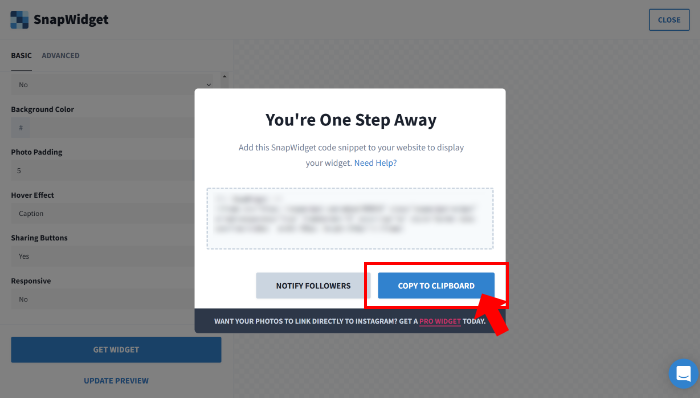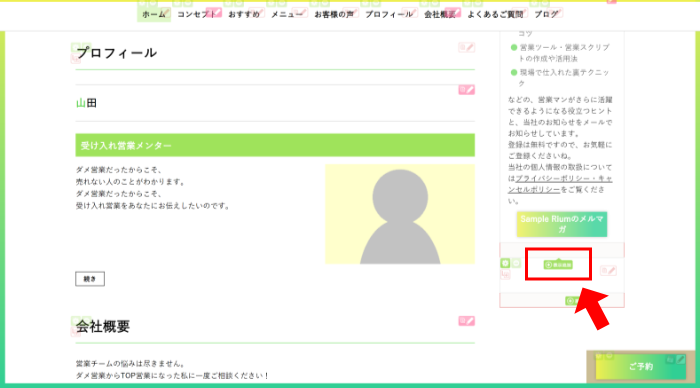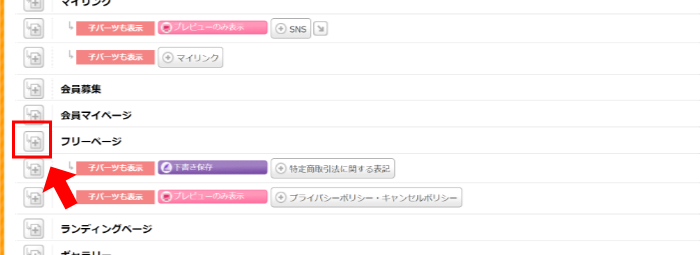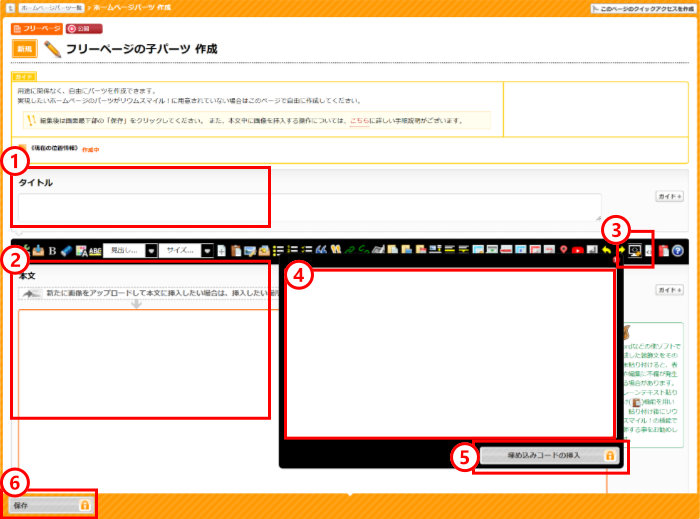営業時間:平日 9:00〜18:00(土日祝休)
- ホーム
- マニュアル
- 外部サービス連携
- 外部サービスとの連携
- Instagramの写真をホームページに表示する(ウィジェット/個別投稿)
- 方法1:Instagramウィジェットを埋め込む(複数の投稿を一覧表示)
関連エントリー
-
 方法2:Instagramの個別投稿を埋め込む(1件の投稿を表示)
特定のInstagram(インスタグラム)投稿を1件だけ、リウムスマイル!のホームページに表示する方
方法2:Instagramの個別投稿を埋め込む(1件の投稿を表示)
特定のInstagram(インスタグラム)投稿を1件だけ、リウムスマイル!のホームページに表示する方
-
 設定イメージ
日本語と英語タイトルを並べて表記した例使用デザインスキン : type119ページタイトル欄設定:1
設定イメージ
日本語と英語タイトルを並べて表記した例使用デザインスキン : type119ページタイトル欄設定:1
-
 アラート機能を活用してお客様をマメにフォロー!
「マメじゃない」あなたも大丈夫!リウムスマイル!のアラート機能が、そろそろ連絡すべきお客様を教えてく
アラート機能を活用してお客様をマメにフォロー!
「マメじゃない」あなたも大丈夫!リウムスマイル!のアラート機能が、そろそろ連絡すべきお客様を教えてく
-
 メニューやタイトルを“2段表示”でおしゃれに!
type116以降の対応デザインスキンで、より洗練されたデザインで、グローバルメニューやページタイト
メニューやタイトルを“2段表示”でおしゃれに!
type116以降の対応デザインスキンで、より洗練されたデザインで、グローバルメニューやページタイト
-
 【2025/09/10】わくらくの人間らしいリウムスマイル!活用【女性起業家支援わくらく 三根早苗さん】
りうまーのりうまーによるりうまーのための気づきの恩送 りうまーシェア会わくらくの人間らしいリウムスマ
【2025/09/10】わくらくの人間らしいリウムスマイル!活用【女性起業家支援わくらく 三根早苗さん】
りうまーのりうまーによるりうまーのための気づきの恩送 りうまーシェア会わくらくの人間らしいリウムスマ
-
 ライター情報を一括で設定する方法
複数のブログに同じライター情報をまとめて設定したい場合は、一覧画面から一括で設定できます。個別に編集
ライター情報を一括で設定する方法
複数のブログに同じライター情報をまとめて設定したい場合は、一覧画面から一括で設定できます。個別に編集